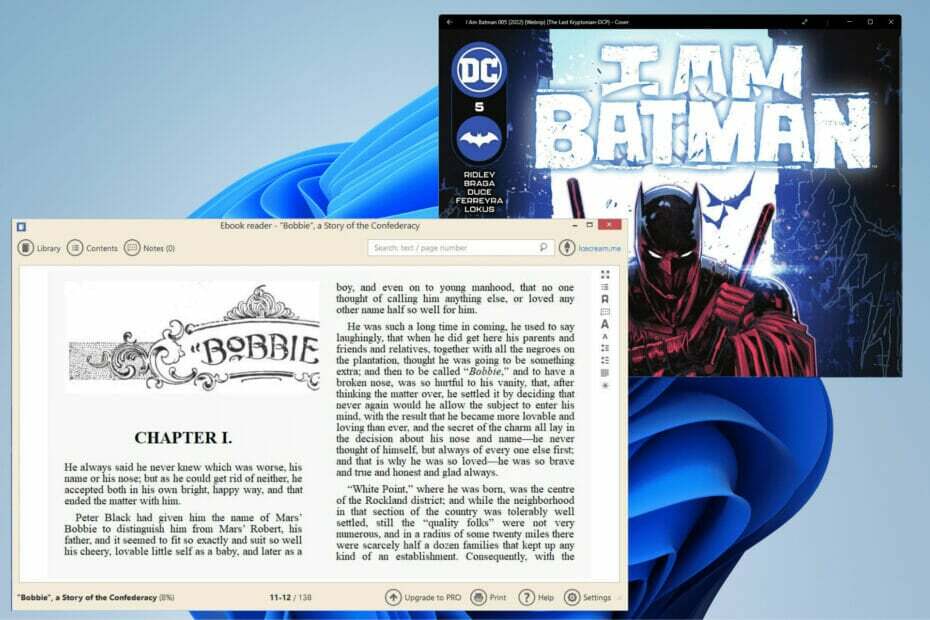- Useat käyttäjät ovat ilmoittaneet kohdanneensa 0xc00007b-virheen Windows 11:ssä sovellusta käynnistettäessä.
- Virheruutu ei paljasta perimmäistä syytä, mikä tekee sen vianmäärityksen entistä vaikeammaksi.
- Voit korjata virheen päivittämällä käyttöjärjestelmän, suorittamalla ohjelman järjestelmänvalvojana tai asentamalla .NET Framework 3.5:n uudelleen muiden tässä lueteltujen menetelmien joukossa.

XASENNA NAPSAUTTAMALLA LATAA TIEDOSTOA
Tämä ohjelmisto korjaa yleiset tietokonevirheet, suojaa sinua tiedostojen katoamiselta, haittaohjelmilta ja laitteistohäiriöiltä ja optimoi tietokoneesi parhaan mahdollisen suorituskyvyn saavuttamiseksi. Korjaa PC-ongelmat ja poista virukset nyt kolmessa helpossa vaiheessa:
- Lataa Restoro PC Repair Tool joka tulee Patented Technologiesin mukana (patentti saatavilla tässä).
- Klikkaus Aloita skannaus löytääksesi Windows-ongelmia, jotka voivat aiheuttaa tietokoneongelmia.
- Klikkaus Korjaa kaikki korjataksesi tietokoneesi turvallisuuteen ja suorituskykyyn vaikuttavia ongelmia
- Restoron on ladannut 0 lukijat tässä kuussa.
Monet aiemmissa iteraatioissa olleet virheet ovat päätyneet Windows 11:een. Yksi tällainen on 0xc00007b-virhe Windows 11:ssä, joka kohdataan, kun yrität käynnistää sovelluksen.
Virheen mukana tuleva viesti lukee Sovellus ei voinut käynnistyä oikein (0xc00007b). Sulje sovellus napsauttamalla OK. Windows 11:ssä. Ja rehellisesti sanottuna, se ei tarjoa paljon taustalla olevasta syystä tai toimintatavoista tehokkaan vianmäärityksen kannalta.
Siksi päätimme omistaa tämän artikkelin luetteloidaksemme tehokkaimmat korjaukset tähän virheeseen, auttaaksemme sinua poistamaan sen ja käyttämään suosikkisovelluksiasi ilman ongelmia.
Kuinka voin korjata 0xc00007b-virhekoodin Windows 11:ssä?
1. Käynnistä tietokone uudelleen
- Siirry työpöydälle, paina Alt + F4 käynnistääksesi Sulje Teewn Windows -ruutuun ja valitse Uudelleenkäynnistää avattavasta valikosta.

- Nyt, napsauta OK käynnistääksesi tietokoneen uudelleen.

Useimmat Windows 11:n virheet, mukaan lukien 0xc00007b, voidaan korjata yksinkertaisella uudelleenkäynnistyksellä, jos sen takana on vähäpätöinen ongelma. Kun käynnistät tietokoneen uudelleen, käyttöjärjestelmä käynnistetään uudelleen ja kaikki siihen liittyvät ongelmat poistetaan automaattisesti.
2. Päivitä Windows 11
- Lehdistö Windows + minä käynnistääksesi asetukset sovellus ja valitse Windows päivitys vasemmalla olevassa navigointiruudussa luetelluista välilehdistä.

- Napsauta nyt Tarkista päivitykset painiketta oikealla.

- Jos saatavilla olevia päivityksiä näkyy tarkistuksen jälkeen, napsauta Lataa & asennal saada ne tietokoneellesi.

3. Käytä erityistä kolmannen osapuolen työkalua
Sen sijaan, että noudattaisit manuaalista lähestymistapaa 0xc00007b-virheen poistamiseksi Windows 11:ssä, voit käyttää luotettavaa kolmannen osapuolen työkalua. Suosittelemme Restoro, yksi parhaista korjaustyökaluista, joita löydät verkosta.
Se etsii tietokoneeseen liittyviä ongelmia ja poistaa ne automaattisesti. Tämä sisältää ongelmia kolmannen osapuolen sovelluksen käynnistämisessä, jos tärkeitä DLL-tiedostoja puuttuu tai Windows-tiedostoja on vaurioitunut.
Tämän lisäksi Restoro etsii haittaohjelmia ja viruksia, poistaa ne ja korjaa sillä välin aiheutuneet vahingot.
⇒ Hanki Restoro
4. Käynnistä sovellus järjestelmänvalvojan oikeuksin
- Siirry kansioon, jossa ongelmallisen sovelluksen käynnistysohjelma on (.exe) on tallennettu, napsauta sitä hiiren kakkospainikkeella ja valitse Ominaisuudet kontekstivalikosta.

- Siirry nyt kohtaan Yhteensopivuus välilehti ylhäältä.

- Valitse valintaruutu Suorita tämä ohjelmaylläpitäjänä ja klikkaa OK alareunassa tallentaaksesi muutokset.

Tietyt sovellukset vaativat järjestelmänvalvojan oikeuksia, ja niiden puuttuessa ne voivat alkaa aiheuttaa virheitä. Kun olet asettanut sovelluksen käynnistymään tästä eteenpäin järjestelmänvalvojana, tarkista, onko 0xc00007b-virhe Windows 11:ssä korjattu.
- Yli 10 parasta Windows 11 -tuottavuussovellusta suorituskyvyn parantamiseksi
- iTunes ei avaudu Windows 11:ssä? Ota nämä korjaukset käyttöön
- Kuinka ladata LibreOffice for Windows 11
- iTunesin varmuuskopiointipaikan löytäminen ja muuttaminen Windows 11:ssä
- Synaptics-kosketuslevyohjaimen lataaminen Windows 11:ssä
5. Asenna .Net Framework
- Lehdistö Windows + R käynnistääksesi Juosta komento, syötä valinnaiset ominaisuudet tekstikentässä ja napsauta joko OK tai lyödä Tulla sisään käynnistää Windowsin ominaisuudet.

- Valitse nyt valintaruutu .NET Framework 3.5 ja klikkaa OK alareunassa ottaaksesi ominaisuuden käyttöön.

- Odota, että Windows asentaa tarvittavat tiedostot, ja kun olet valmis, tarkista, onko virhe poistettu.

6. Asenna Microsoft C++ Redistributables uudelleen
- Lehdistö Windows + R käynnistääksesi Juosta valikko, syötä appwiz.cpl tekstikentässä ja napsauta sitten joko OK tai lyödä Tulla sisään käynnistääksesi Ohjelmat ja ominaisuudet ikkuna.

- Etsi nyt Microsoft C++ uudelleenjaettava merkintä, valitse se ja napsauta sitten Poista asennus.

- Klikkaus Joo avautuvassa vahvistuskehotteessa.

- Napsauta seuraavaksi Joo in UAC (käyttäjätilien valvonta) näkyviin tuleva kehote.

- Samoin poista toinen Microsoft C++ uudelleenjaettava merkinnät tänne.
- Kun olet valmis, mene Microsoftin viralliselle verkkosivustolle, ja lataa kaikki Microsoft C++ -jakeluohjelmat jonka poistit aiemmin.

- Kun olet ladannut nämä, kaksoisnapsauta tiedostoa käynnistääksesi asennusohjelman ja suorita asennus loppuun seuraamalla näytön ohjeita.

C++ Redistributable asentaa kriittiset tiedostot, joita sovellukset tarvitsevat toimiakseen, ja jos ne ovat vanhentuneita tai vioittuneet, kohtaat todennäköisesti 0xc00007b-virheen Windows 11:ssä. Jos virhe jatkuu näiden uudelleenasennuksen jälkeen, siirry viimeiseen tapaan.
7. Asenna ongelmalliset sovellukset uudelleen
- Lehdistö Windows + minä käynnistää asetuksetja valitse Sovellukset -välilehti vasemmalla olevasta navigointiruudusta.

- Klikkaa Sovellukset ja ominaisuudet oikealla.

- Etsi ongelmallinen sovellus, napsauta sen vieressä olevaa ellipsiä ja valitse Poista asennus valikosta.

- Napsauta uudelleen Poista asennus vahvistuskehotteessa.

- Käynnistä tietokone uudelleen ja asenna sitten sovellus uudelleen kuten teit aiemmin.
Jos mikään muu ei auta, ongelma on todennäköisesti itse ohjelmassa, ja paras ratkaisu tähän on poista sovellusja asenna se sitten uudelleen.
Varmista kuitenkin, että käytät tätä menetelmää viimeisenä keinona, koska sitä edeltävien on löydetty 0xc00007b-virheen korjaaminen useimmille Windows 11:n käyttäjille.
Se siitä! Kun pääset artikkelin tähän osaan, virheen pitäisi olla kauan poissa. Ja voit käyttää suosikkisovelluksiasi ilman ongelmia.
Ota myös selvää mitä tehdä, jos sovellukset eivät avaudu Windows 11:ssä. Tämä virhe voi johtua useista syistä, ja sen vianetsintä on hieman vaikeampaa, joten sinun on noudatettava systemaattista lähestymistapaa.
Kerro meille, mikä korjaus toimi sinulle alla olevassa kommenttiosassa.
 Onko sinulla edelleen ongelmia?Korjaa ne tällä työkalulla:
Onko sinulla edelleen ongelmia?Korjaa ne tällä työkalulla:
- Lataa tämä PC Repair Tool arvioitiin erinomaiseksi TrustPilot.comissa (lataus alkaa tältä sivulta).
- Klikkaus Aloita skannaus löytääksesi Windows-ongelmia, jotka voivat aiheuttaa tietokoneongelmia.
- Klikkaus Korjaa kaikki korjata Patented Technologies -ongelmia (Eksklusiivinen alennus lukijoillemme).
Restoron on ladannut 0 lukijat tässä kuussa.